டேஸ் கான் இன் பிசி பதிப்பு ஒரு சிறந்த விளையாட்டின் திடமான துறைமுகமாகும். ஆனால் செயல்திறன் சிக்கல்கள் உள்ளன. வெளியானதிலிருந்து, சில வீரர்கள் குறிப்பிடத்தக்க FPS சொட்டுகளால் பாதிக்கப்பட்டுள்ளனர், இது அவர்களின் விளையாட்டு விளையாட்டை எதிர்மறையாக பாதிக்கிறது. நீங்கள் அவர்களில் ஒருவராக இருந்தால், கவலைப்பட வேண்டாம். உங்களுக்கான சில திருத்தங்கள் இங்கே:
- நீராவி மேலடுக்கை முடக்கு
- விளையாட்டு கோப்புகளின் ஒருமைப்பாட்டை சரிபார்க்கவும்
- விளையாட்டு அமைப்புகளை சரிசெய்யவும்
- உங்கள் கிராபிக்ஸ் இயக்கியைப் புதுப்பிக்கவும்
- முழுத்திரை மேம்படுத்தல்களை முடக்கு
- கிராபிக்ஸ் செயல்திறன் விருப்பத்தைத் தனிப்பயனாக்குங்கள்
- பின்னணி பயன்பாடுகளை முடக்கு
- விண்டோஸ் 10 கேம் பயன்முறையை முடக்கு

1. நீராவி மேலடுக்கை முடக்கு
நீராவி மேலடுக்கு வலையில் உலாவவும் பிற அம்சங்களை அனுபவிக்கவும் உங்களை அனுமதிக்கிறது, ஆனால் சில விளையாட்டுகளில் செயல்திறன் சிக்கல்களையும் ஏற்படுத்தக்கூடும். ஆகையால், உங்கள் நாட்கள் நீராவி மேலடுக்கை முடக்க நீங்கள் விரும்பலாம் மற்றும் சராசரி FPS இல் இது உங்களுக்கு ஊக்கமளிக்குமா என்று சோதிக்கவும். இதைச் செய்ய, கீழே உள்ள வழிமுறைகளைப் பின்பற்றவும்.
1) உங்கள் நீராவி கிளையண்டைத் திறக்கவும். LIBRARY இன் கீழ், உங்கள் விளையாட்டு தலைப்பை வலது கிளிக் செய்து தேர்ந்தெடுக்கவும் பண்புகள் .
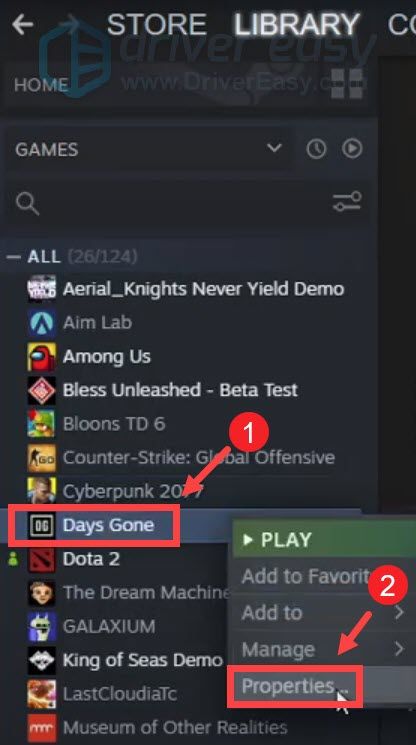
2) GENERAL தாவலின் கீழ், பெட்டியைத் தேர்வுநீக்கவும் விளையாட்டில் இருக்கும்போது நீராவி மேலடுக்கை இயக்கவும் .
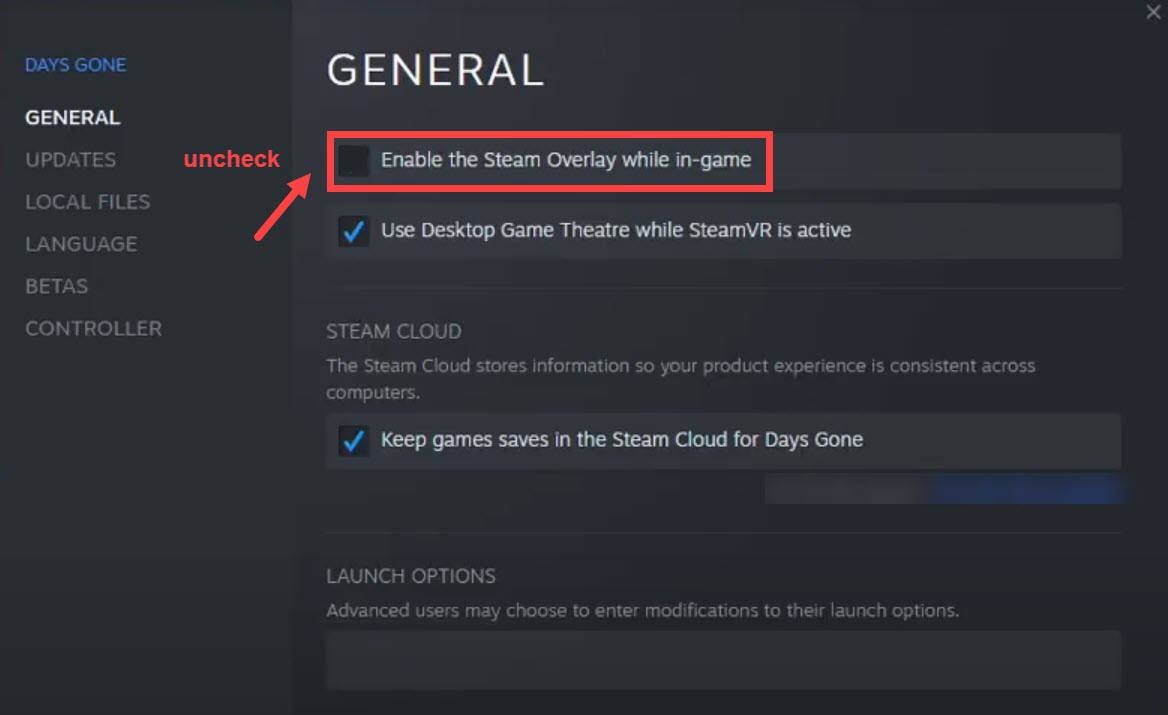
இது வேலை செய்யவில்லை என்றால், அடுத்த பிழைத்திருத்தத்திற்குச் செல்லுங்கள்.
2. விளையாட்டு கோப்புகளின் ஒருமைப்பாட்டை சரிபார்க்கவும்
பெரும்பாலும், சிதைந்த அல்லது காணாமல் போன விளையாட்டு கோப்புகள் உங்கள் விளையாட்டை சீராக விளையாடுவதைத் தடுக்கலாம். எனவே, உங்கள் கேம் கோப்புகள் அப்படியே இருப்பதை உறுதிப்படுத்த நீங்கள் அவற்றை சரிபார்க்க வேண்டும். இதை எப்படி செய்வது என்பது இங்கே:
1) உங்கள் நீராவி கிளையண்டைத் திறக்கவும். LIBRARY இன் கீழ், உங்கள் விளையாட்டு தலைப்பை வலது கிளிக் செய்து தேர்ந்தெடுக்கவும் பண்புகள் .
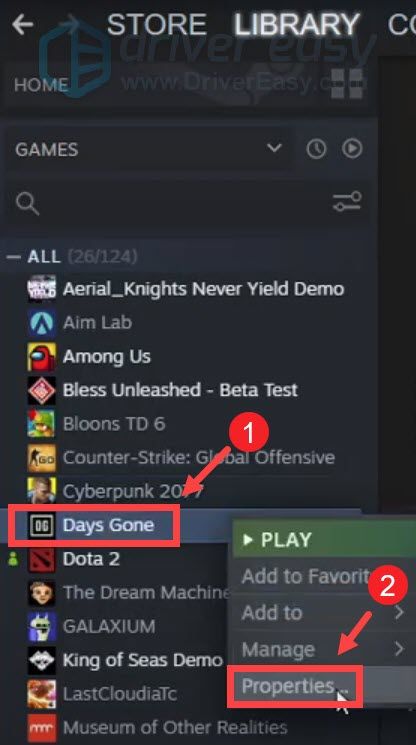
2) தேர்ந்தெடு உள்ளூர் கோப்புகள் . பின்னர் கிளிக் செய்யவும் விளையாட்டு கோப்புகளின் ஒருமைப்பாட்டை சரிபார்க்கவும்… . இது முடிவடைய பல நிமிடங்கள் ஆகும்.

இருப்பினும், இது உதவவில்லை என்றால், அடுத்த பிழைத்திருத்தத்திற்குச் செல்லவும்.
3. விளையாட்டு அமைப்புகளை சரிசெய்யவும்
நிச்சயமாக, இயல்புநிலை முன்னமைவுகளுக்கு நீங்கள் தீர்வு காண முடியும், ஆனால் முறுக்குவதற்கு மதிப்புள்ள சில அமைப்புகள் உள்ளன, அவை உங்களுக்கு குறிப்பிடத்தக்க செயல்திறன் ஊக்கத்தை அளிக்கின்றன. மேலும் தகவலுக்கு படிக்கவும்…
1) உங்கள் விளையாட்டைத் தொடங்கி தேர்ந்தெடுக்கவும் விருப்பங்கள் .
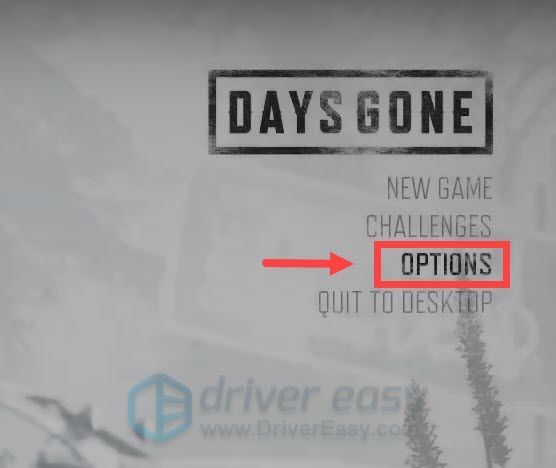
2) தேர்ந்தெடுக்கவும் காட்சி தாவல். பின்வரும் அமைப்புகளை சரிசெய்யவும்:
விண்டோ பயன்முறை: முழு திரை
தீர்மானம்: உங்கள் விண்டோஸ் திரை தீர்மானம் (உங்கள் திரை தீர்மானம் என்னவென்று உங்களுக்குத் தெரியாவிட்டால், இந்த இடுகையைப் பார்க்கவும்.)
VSYNC: முடக்கப்பட்டுள்ளது
பிரேம் வீத வரம்பு: UNLIMITED
பின்னர் கிளிக் செய்யவும் விண்ணப்பிக்கவும் .
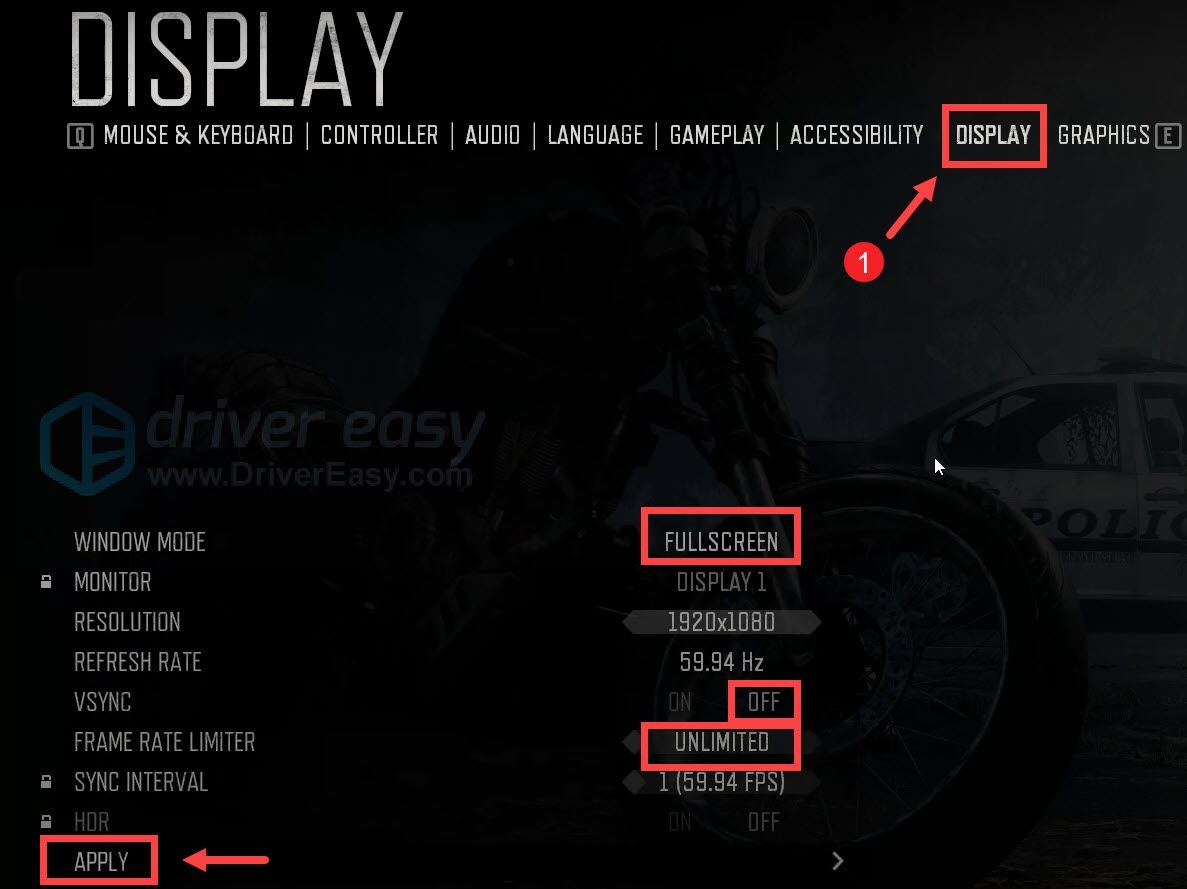
3) கிளிக் செய்யவும் உறுதிப்படுத்தவும் .
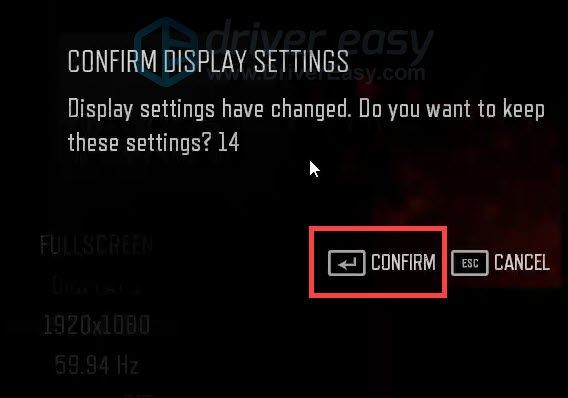
4) தேர்ந்தெடுக்கவும் கிராபிக்ஸ் தாவல். பின்வரும் அமைப்புகளை சரிசெய்யவும்:
குரோமடிக் அபெரேஷன்: முடக்கப்பட்டுள்ளது
மோஷன் ப்ளர்: முடக்கப்பட்டுள்ளது
லைட்டிங் தரம்: குறைந்த
வடிவியல் தரம்: குறைந்த
ஃபோலியேஜ் டிரா டிஸ்டன்ஸ்: குறைந்த
நிழல் தரம்: குறைந்த
கிளவுட் மற்றும் மூடுபனி தரம்: குறைந்த
உரை வடிகட்டி தரம்: குறைந்த
உரை ஸ்ட்ரீமிங் தரம்: குறைந்த
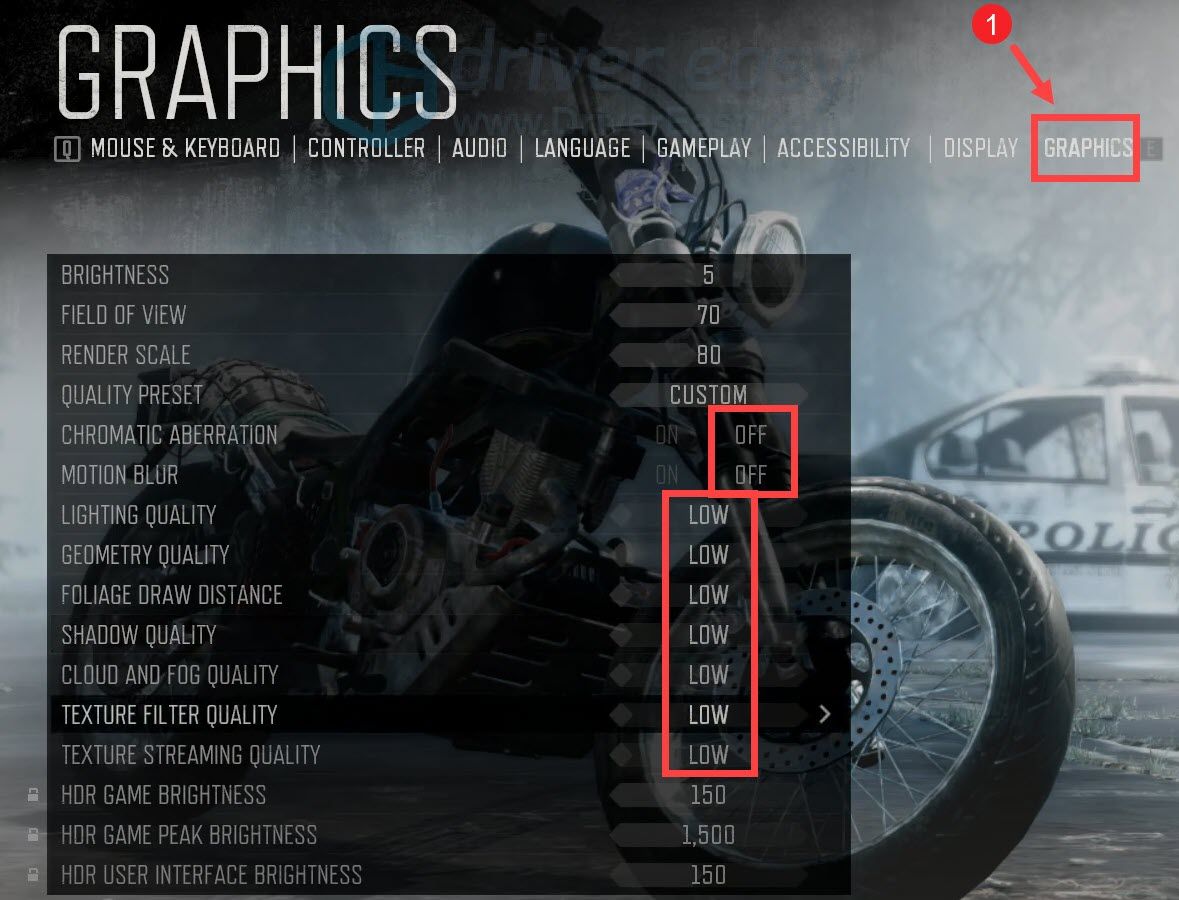
பின்னர் மாற்றங்களைச் சேமித்து, உங்கள் விளையாட்டைச் சோதிக்கவும். இது உங்களுக்கு எந்த அதிர்ஷ்டத்தையும் தரவில்லை என்றால், கீழே உள்ள அடுத்த பிழைத்திருத்தத்தை முயற்சிக்கவும்.
4. உங்கள் கிராபிக்ஸ் இயக்கியைப் புதுப்பிக்கவும்
குறைந்த எஃப்.பி.எஸ், பின்தங்கிய விளையாட்டு அல்லது மோசமான கிராபிக்ஸ் எப்போதும் பழைய கிராபிக்ஸ் அட்டையால் ஏற்படாது. சில நேரங்களில், உங்கள் கிராபிக்ஸ் இயக்கியைப் புதுப்பிப்பது செயல்திறன் சிக்கல்களைச் சரிசெய்யலாம் மற்றும் உங்கள் விளையாட்டு கணிசமாக மென்மையாக இயங்கும் மேம்பாடுகளை அறிமுகப்படுத்தலாம். மேலும், உங்கள் கிராபிக்ஸ் புதுப்பிப்பது உங்களிடம் எப்போதும் புதிய அம்சங்களைக் கொண்டிருப்பதை உறுதிசெய்யும். ஆகையால், உங்கள் டிரைவர்களை கடைசியாக எப்போது புதுப்பித்தீர்கள் என்பதை நினைவில் கொள்ள முடியாவிட்டால், அதை பெரிய மாற்றத்தை ஏற்படுத்தும் என்பதால் இப்போதே செய்யுங்கள்.
உங்கள் கிராபிக்ஸ் இயக்கியைப் புதுப்பிக்க முக்கியமாக இரண்டு வழிகள் உள்ளன: கைமுறையாக மற்றும் தானாக .
விருப்பம் 1: உங்கள் கிராபிக்ஸ் இயக்கியை கைமுறையாக புதுப்பிக்கவும்
கணினி வன்பொருள் உங்களுக்குத் தெரிந்திருந்தால், உற்பத்தியாளரின் இயக்கி பதிவிறக்கப் பக்கத்திற்குச் செல்வதன் மூலம் உங்கள் கிராபிக்ஸ் இயக்கியை கைமுறையாக புதுப்பிக்கலாம்:
என்விடியா
AMD
உங்கள் விண்டோஸ் பதிப்போடு தொடர்புடைய இயக்கியைக் கண்டுபிடித்து அதை கைமுறையாக பதிவிறக்கவும். உங்கள் கணினிக்கான சரியான இயக்கியை நீங்கள் பதிவிறக்கியதும், பதிவிறக்கம் செய்யப்பட்ட கோப்பில் இரட்டை சொடுக்கி, அதை நிறுவ திரையில் உள்ள வழிமுறைகளைப் பின்பற்றவும்.
விருப்பம் 2: உங்கள் கிராபிக்ஸ் இயக்கியை தானாக புதுப்பிக்கவும் (பரிந்துரைக்கப்படுகிறது)
மேலே விவரிக்கப்பட்டுள்ளபடி, இயக்கிகளை கைமுறையாக புதுப்பிக்க ஒரு குறிப்பிட்ட அளவிலான கணினி அறிவு தேவைப்படுகிறது, மேலும் நீங்கள் தொழில்நுட்ப ஆர்வலராக இல்லாவிட்டால் அது தலைவலியாக இருக்கலாம். எனவே, போன்ற தானியங்கி இயக்கி புதுப்பிப்பைப் பயன்படுத்த பரிந்துரைக்க பரிந்துரைக்கிறோம் டிரைவர் ஈஸி . டிரைவர் ஈஸி மூலம், டிரைவர் புதுப்பிப்புகளுக்காக உங்கள் நேரத்தை வீணடிக்க தேவையில்லை, ஏனெனில் இது உங்களுக்கான பிஸியான வேலையை கவனிக்கும்.
டிரைவர் ஈஸி மூலம் இயக்கிகளை எவ்வாறு புதுப்பிப்பது என்பது இங்கே:
1) பதிவிறக்க Tamil இயக்கி எளிதாக நிறுவவும்.
2) டிரைவர் ஈஸி இயக்கவும் மற்றும் கிளிக் செய்யவும் இப்போது ஸ்கேன் செய்யுங்கள் பொத்தானை. டிரைவர் ஈஸி பின்னர் உங்கள் கணினியை ஸ்கேன் செய்து காணாமல் போன அல்லது காலாவதியான டிரைவர்களைக் கொண்ட எந்த சாதனங்களையும் கண்டறியும்.
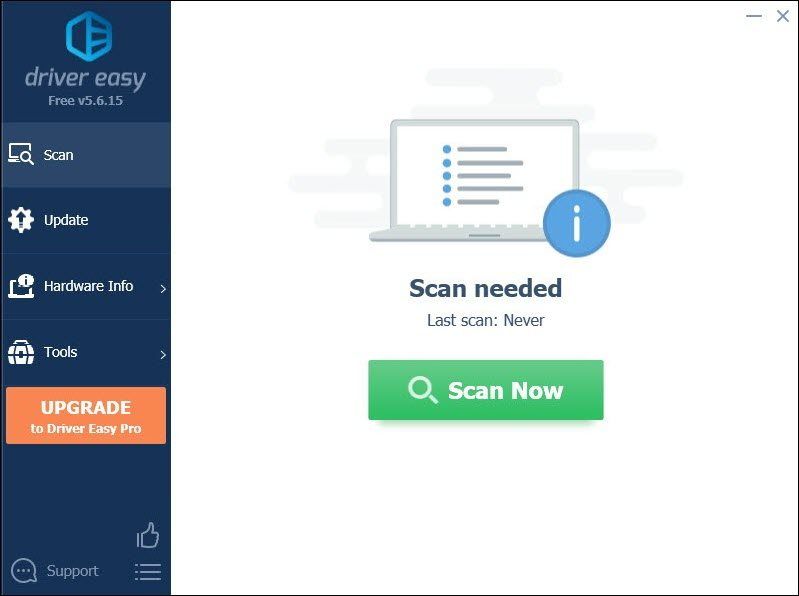
3) கிளிக் செய்யவும் அனைத்தையும் புதுப்பிக்கவும் . டிரைவர் ஈஸி பின்னர் உங்கள் காலாவதியான மற்றும் காணாமல் போன எல்லா சாதன இயக்கிகளையும் பதிவிறக்கம் செய்து புதுப்பிக்கும், ஒவ்வொன்றின் சமீபத்திய பதிப்பையும் உங்களுக்கு வழங்கும், சாதன உற்பத்தியாளரிடமிருந்து நேரடியாக.
(இதற்கு தேவைப்படுகிறது சார்பு பதிப்பு இது வருகிறது முழு ஆதரவு மற்றும் ஒரு 30 நாள் பணம் திரும்ப உத்தரவாதம். அனைத்தையும் புதுப்பி என்பதைக் கிளிக் செய்யும்போது மேம்படுத்துமாறு கேட்கப்படுவீர்கள். நீங்கள் புரோ பதிப்பிற்கு மேம்படுத்த விரும்பவில்லை என்றால், உங்கள் இயக்கிகளை இலவச பதிப்பில் புதுப்பிக்கலாம். நீங்கள் செய்ய வேண்டியது, அவற்றை ஒரு நேரத்தில் பதிவிறக்கம் செய்து அவற்றை கைமுறையாக நிறுவ வேண்டும். )
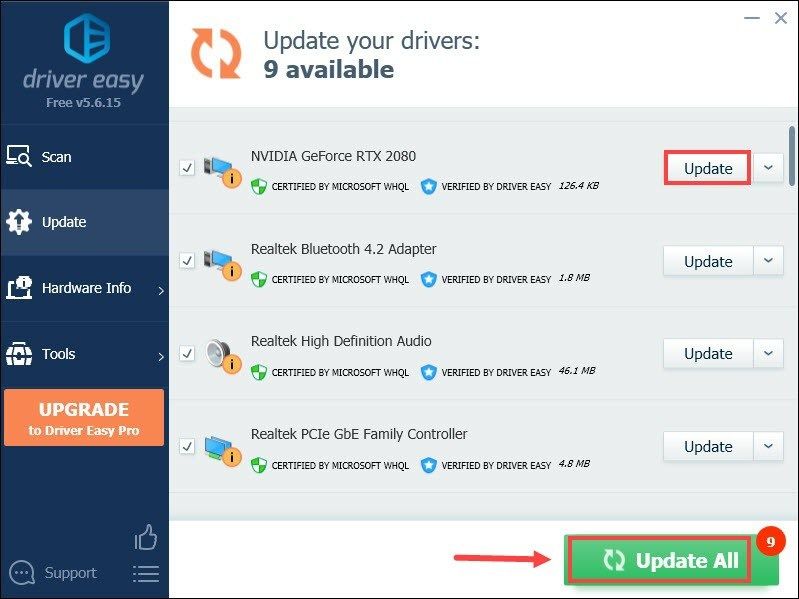 தி சார்பு பதிப்பு டிரைவர் ஈஸி வருகிறது முழு தொழில்நுட்ப ஆதரவு . உங்களுக்கு உதவி தேவைப்பட்டால், தயவுசெய்து டிரைவர் ஈஸியின் ஆதரவு குழுவை தொடர்பு கொள்ளவும் support@letmeknow.ch .
தி சார்பு பதிப்பு டிரைவர் ஈஸி வருகிறது முழு தொழில்நுட்ப ஆதரவு . உங்களுக்கு உதவி தேவைப்பட்டால், தயவுசெய்து டிரைவர் ஈஸியின் ஆதரவு குழுவை தொடர்பு கொள்ளவும் support@letmeknow.ch . உங்கள் இயக்கிகளைப் புதுப்பித்த பிறகு, உங்கள் கணினியை மறுதொடக்கம் செய்து விளையாட்டை சோதிக்கவும். செயல்திறன் ஊக்கத்தை நீங்கள் பெற முடியாவிட்டால், கவலைப்பட வேண்டாம். கீழே வேறு சில முறைகள் உள்ளன.
5. முழுத்திரை மேம்படுத்தல்களை முடக்கு
முழுத்திரை மேம்படுத்தல்களை இயக்கும் போது குறைந்த எஃப்.பி.எஸ் சிக்கல்களால் குறிப்பாக பாதிக்கப்படும் சில சிபியு கோரும் விளையாட்டுகள் இருப்பதாக பல விளையாட்டாளர்கள் கண்டறிந்தனர். நாட்கள் போயிருக்கவில்லை என்றாலும், இது உங்கள் கேமிங் அனுபவத்தை மேம்படுத்த உதவுகிறதா என்பதைச் சரிபார்க்க முழுத்திரை மேம்படுத்தல்களை முடக்க முயற்சி செய்யலாம்:
1) உங்கள் டெஸ்க்டாப்பில் இருந்து, விளையாட்டு குறுக்குவழியை வலது கிளிக் செய்து தேர்ந்தெடுக்கவும் பண்புகள் .
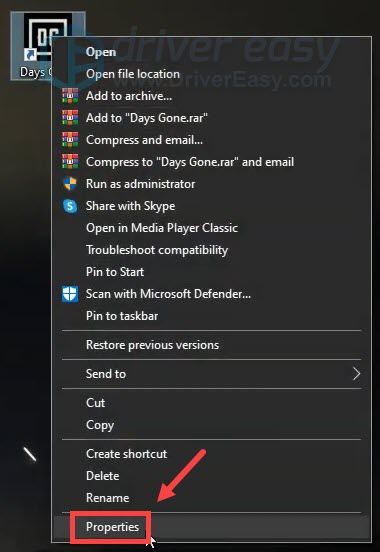
2) தேர்ந்தெடுக்கவும் பொருந்தக்கூடிய தன்மை தாவல். பெட்டியை சரிபார்க்கவும் முழுத்திரை மேம்படுத்தல்களை முடக்கு . பின்னர் கிளிக் செய்யவும் உயர் டிபிஐ அமைப்புகளை மாற்றவும் .
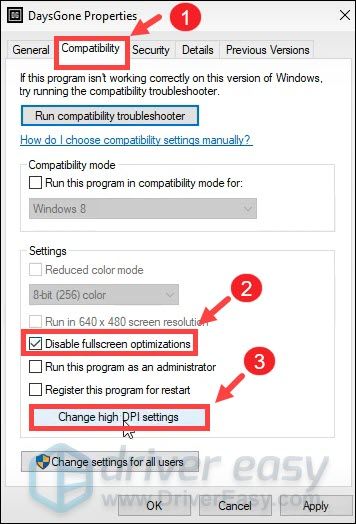
3) பெட்டியை சரிபார்க்கவும் உயர் டிபிஐ அளவிடுதல் நடத்தை மீறவும் . பின்னர் கிளிக் செய்யவும் சரி .
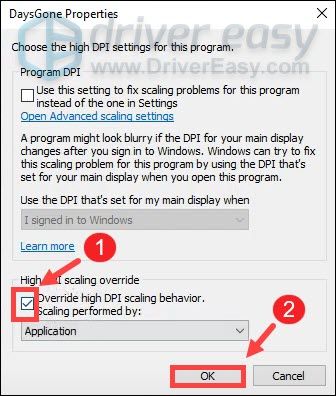
4) கிளிக் செய்யவும் விண்ணப்பிக்கவும்> சரி .
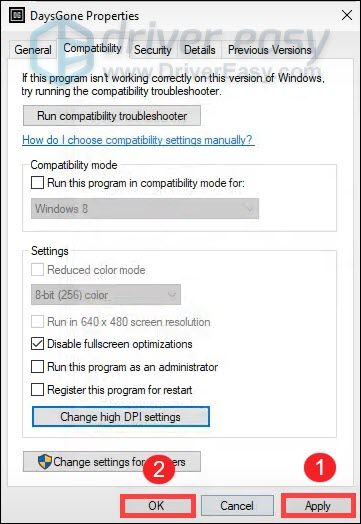
இது வித்தியாசத்தை ஏற்படுத்தவில்லை என்றால், அடுத்த பிழைத்திருத்தத்திற்குச் செல்லுங்கள்.
6. கிராபிக்ஸ் செயல்திறன் விருப்பத்தைத் தனிப்பயனாக்குங்கள்
குறிப்பிட்ட நிரல்களுக்கு கிராபிக்ஸ் செயல்திறன் விருப்பத்தை ஒதுக்க விண்டோஸ் 10 பயனர்களை அனுமதிக்கிறது. நீங்கள் வளமான பிசி விளையாட்டை விளையாடும்போது, அதிக செயல்திறன் விருப்பத்தை ஒதுக்குவது உங்கள் விளையாட்டில் சாதகமான தாக்கத்தை ஏற்படுத்தும். இதை நீங்கள் எவ்வாறு செய்யலாம் என்பது இங்கே:
1) உங்கள் டெஸ்க்டாப்பில் இருந்து வெற்று இடத்தில் வலது கிளிக் செய்து தேர்ந்தெடுக்கவும் காட்சி அமைப்புகள் .
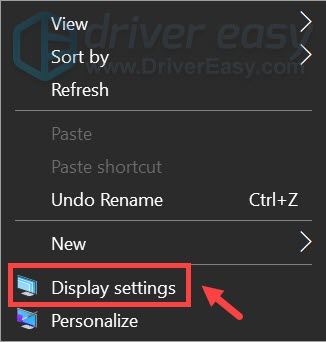
2) கீழே உருட்டி கண்டுபிடி கிராபிக்ஸ் அமைப்புகள் அதைக் கிளிக் செய்க.
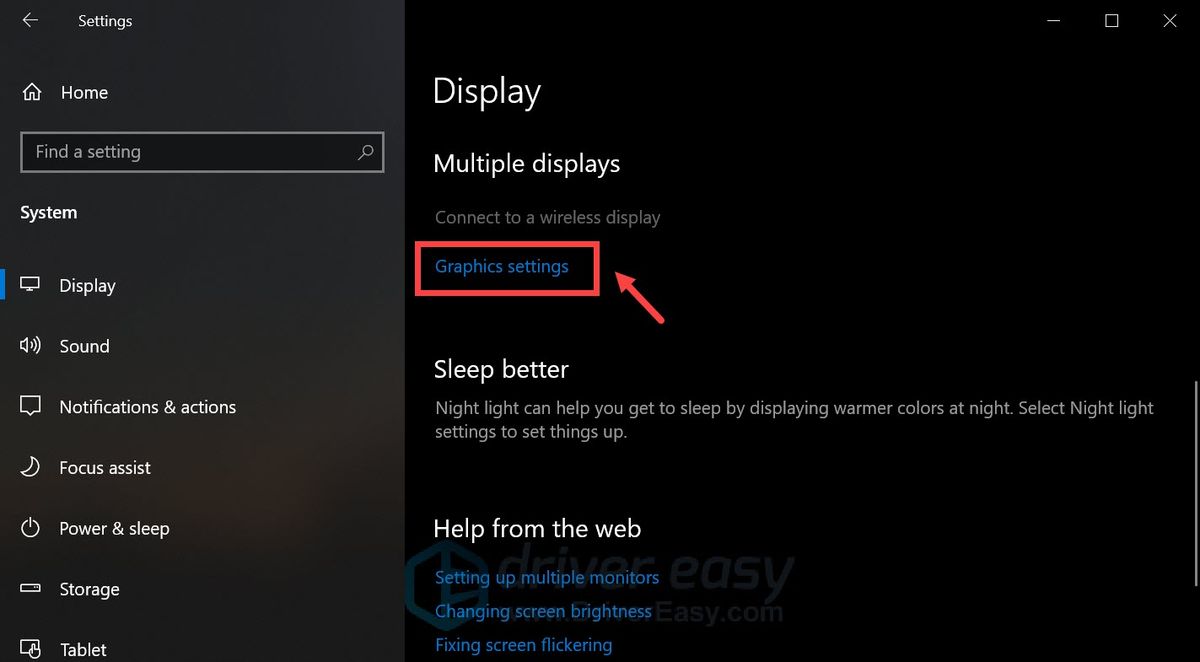
3) என்பதைக் கிளிக் செய்க உலாவுக பொத்தானை.
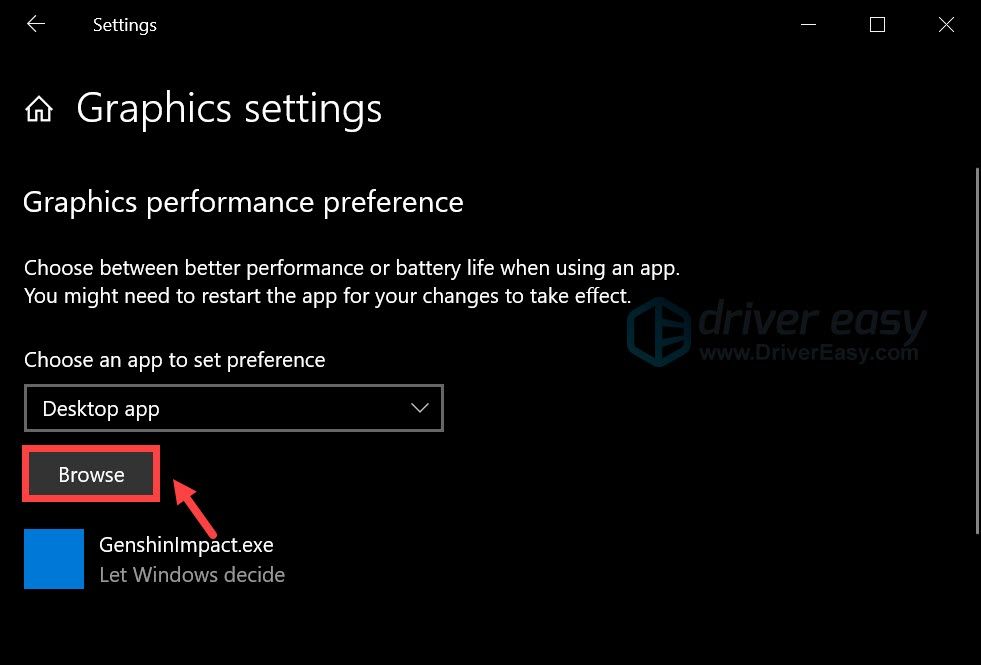
4) பின்னர் உங்கள் விளையாட்டின் நிறுவல் கோப்புறையைத் திறக்கவும். (வழக்கமாக சி இல்: நாட்கள் போய்விட்டன நாட்கள் சென்றன பெண்ட்கேம் பைனரிகள் வின் 64) கிளிக் செய்க DaysGone.exe கிளிக் செய்யவும் கூட்டு .
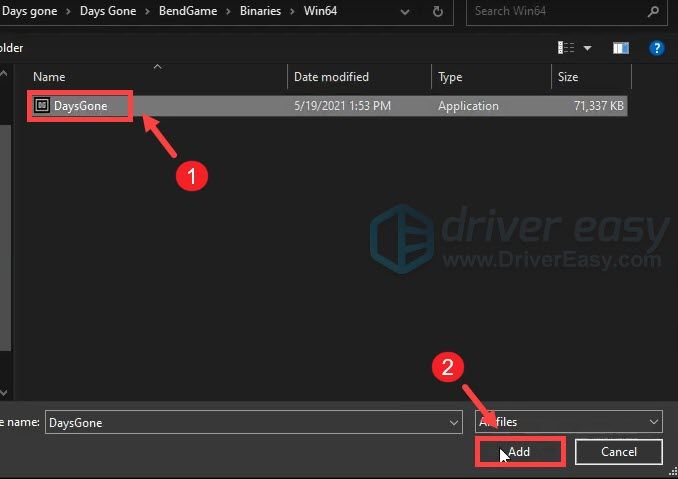
5) கிளிக் செய்யவும் விருப்பங்கள் .
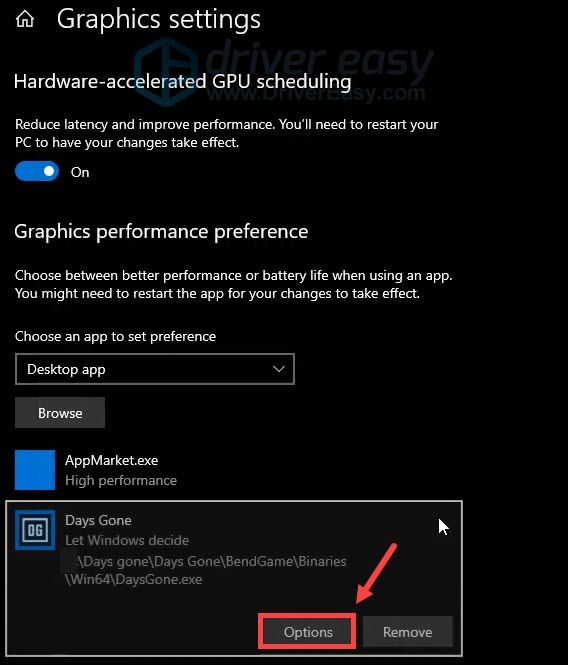
6) தேர்ந்தெடு உயர் செயல்திறன் கிளிக் செய்யவும் சேமி .
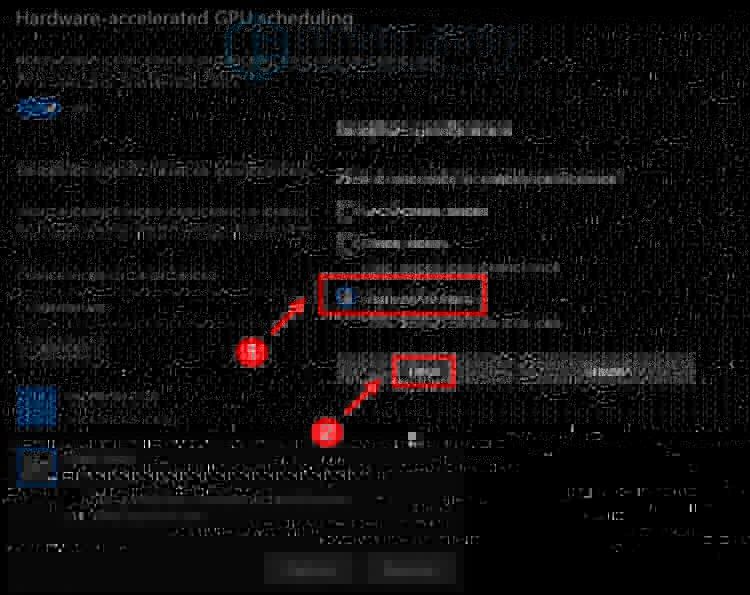
மாற்றங்களைச் சேமித்த பிறகு, நாட்கள் முடிந்துவிட்டன, அது உதவியதா என்று சோதிக்கவும்.
7. பின்னணி பயன்பாடுகளை முடக்கு
எல்லா பயன்பாடுகளும் எல்லா நேரங்களிலும் பின்னணியில் இயங்குகின்றன என்பது உங்களுக்குத் தெரியாது - நீங்கள் ஒருபோதும் பயன்படுத்தாதவை கூட! அவை உங்கள் கணினி வளங்களில் ஒரு பகுதியைப் பயன்படுத்துகின்றன, இதனால் உங்கள் இயந்திரம் கொஞ்சம் மெதுவாக இயங்குகிறது. இது ஏழை நிரல்களின் செயல்திறனை ஏற்படுத்தக்கூடும். இதை அகற்ற, பின்னணி பயன்பாடுகளை முடக்க முயற்சி செய்யலாம்:
1) உங்கள் விசைப்பலகையில், அழுத்தவும் விண்டோஸ் + நான் விசைகள் ஒரே நேரத்தில் அமைப்புகளைத் திறக்க.
2) கிளிக் செய்யவும் தனியுரிமை .
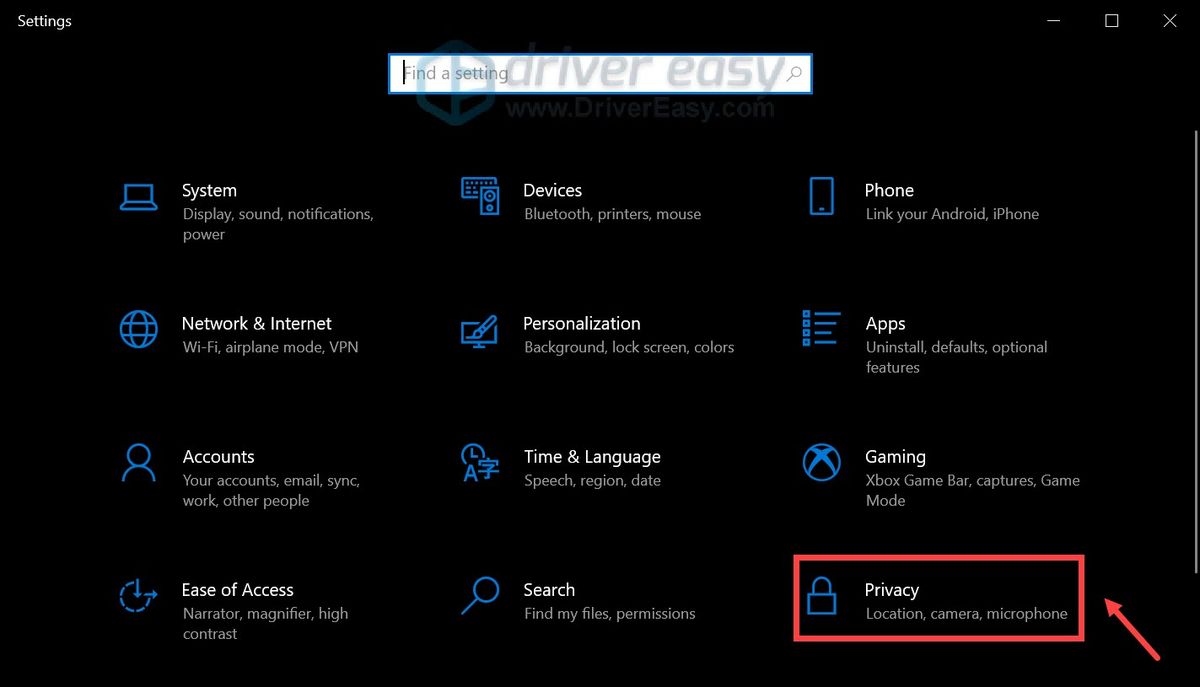
3) கிளிக் செய்யவும் பின்னணி பயன்பாடுகள் . பிரிவின் கீழ் பயன்பாடுகளை பின்னணியில் இயக்க அனுமதிக்கவும் , அதை மாற்ற பொத்தானை மாற்று முடக்கு .
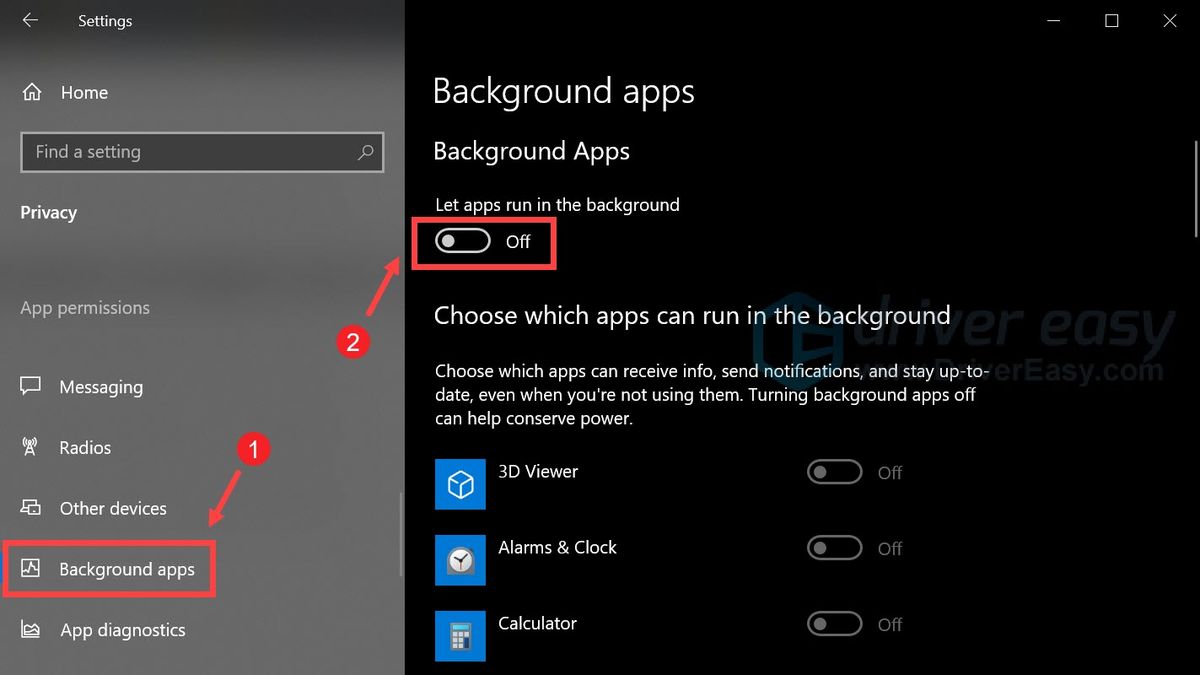
இப்போது நாட்கள் முடிந்துவிட்டன என்பதைச் சரிபார்த்து, குறைந்த பிரேம் வீதத்தை சரிசெய்ய இது உதவும்.
8. விண்டோஸ் 10 கேம் பயன்முறையை முடக்கு
கேம் பயன்முறையானது கேமிங்கை சிறந்த அனுபவமாக மாற்ற விண்டோஸ் 10 க்கு அறிமுகப்படுத்தப்பட்ட ஒரு அம்சமாகும். கேம் பயன்முறை இயக்கப்பட்டால், ஏழை பிரேம் விகிதங்கள், தடுமாற்றங்கள் மற்றும் முடக்கம் போன்ற செயல்திறன் சிக்கல்கள் எழும் என்பதை பல பிசி விளையாட்டாளர்கள் கவனித்தனர். இவை நடக்காமல் தடுக்க, விளையாட்டு பயன்முறையை அணைக்க கீழேயுள்ள படிகளைப் பின்பற்றலாம்:
1) உங்கள் விசைப்பலகையில், அழுத்தவும் விண்டோஸ் + நான் விசைகள் ஒரே நேரத்தில் அமைப்புகளைத் திறக்க.
2) கிளிக் செய்யவும் கேமிங் .

3) தேர்ந்தெடு விளையாட்டு முறை . கேம் பயன்முறையை மாற்ற மாற்று என்பதைக் கிளிக் செய்க முடக்கு .

நீங்கள் இதைச் செய்த பிறகு, நீங்கள் குறிப்பிடத்தக்க முன்னேற்றத்தைப் பெற முடியும்.
அவ்வளவுதான். மேலே பட்டியலிடப்பட்டுள்ள ஏதேனும் திருத்தங்கள் உங்களுக்காக வேலை செய்ததை எங்களுக்குத் தெரிவிக்க கீழே ஒரு கருத்தைத் தெரிவிக்க தயங்க. உங்களுக்காக வேலை செய்த ஒன்றை நீங்கள் கண்டறிந்தால் மாற்று முறைகளையும் நாங்கள் வரவேற்கிறோம்.
![[தீர்ந்தது] Warzone Flickering சிக்கல்கள்](https://letmeknow.ch/img/knowledge/09/warzone-flickering-issues.jpg)





![[தீர்ந்தது] இறக்கும் ஒளி ஒலி பிரச்சினை](https://letmeknow.ch/img/knowledge/89/dying-light-sound-issue.jpg)